Call us now:
Dalam dunia pengolahan dokumen, fleksibilitas adalah kunci. Terkadang, kebutuhan mendesak muncul untuk menampilkan konten tertentu dalam format yang berbeda dari halaman lainnya. Salah satu skenario yang paling umum adalah kebutuhan untuk mengubah orientasi satu halaman tertentu menjadi lanskap (horizontal) sementara halaman-halaman lainnya tetap dalam format potret (vertikal). Baik itu untuk menampilkan tabel yang lebar, gambar yang detail, atau grafik yang kompleks, menguasai teknik ini akan sangat meningkatkan profesionalisme dan keterbacaan dokumen Anda.
Microsoft Word, sebagai pengolah kata yang paling banyak digunakan, menawarkan solusi yang kuat dan relatif mudah untuk mengatasi tantangan ini. Artikel ini akan memandu Anda langkah demi langkah, dari yang paling dasar hingga trik lanjutan, untuk mengubah satu halaman menjadi lanskap di Word. Dengan panduan ini, Anda tidak hanya akan belajar cara melakukannya, tetapi juga memahami mengapa dan bagaimana cara kerjanya, sehingga Anda dapat menerapkannya dengan percaya diri di berbagai situasi.
Mengapa Anda Perlu Mengubah Satu Halaman Menjadi Landscape?
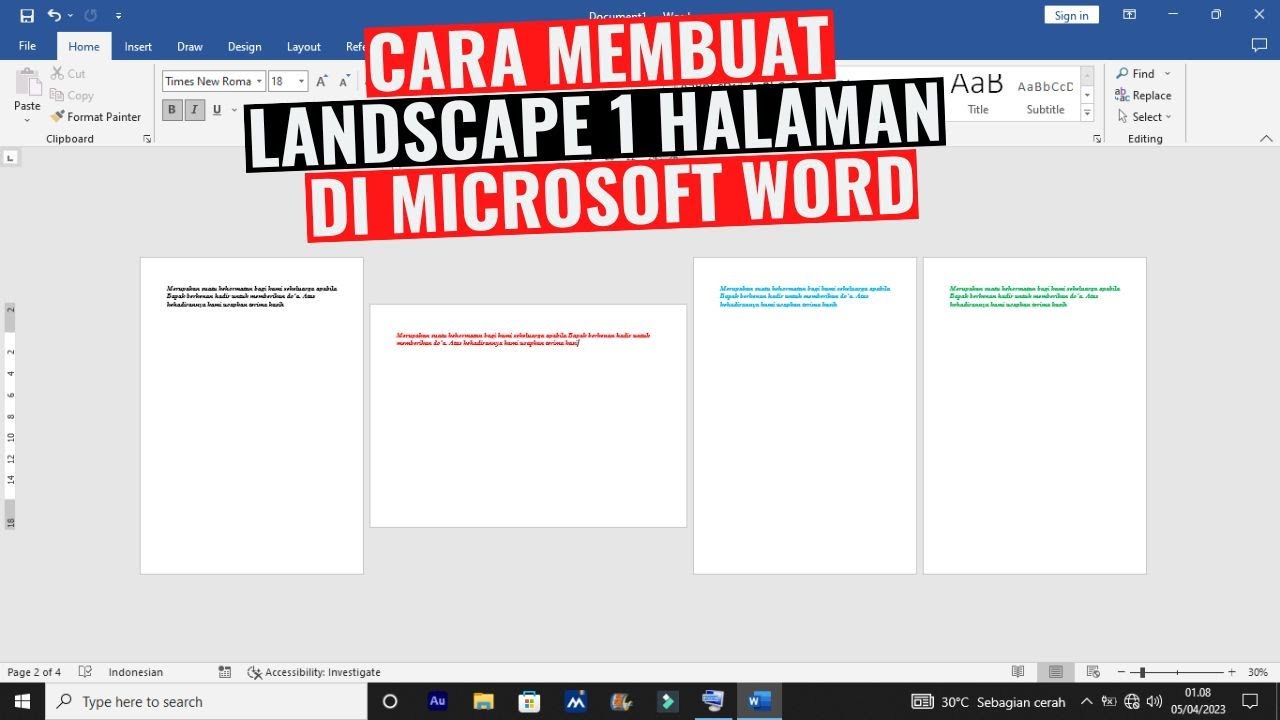
Sebelum kita menyelami teknisnya, penting untuk memahami alasan di balik kebutuhan ini. Beberapa skenario umum meliputi:
- Tabel yang Lebar: Jika Anda memiliki tabel yang berisi banyak kolom atau data yang membutuhkan ruang horizontal yang lebih luas, orientasi lanskap sangat penting agar tabel tersebut tidak terpotong atau sulit dibaca.
- Gambar atau Grafik Besar: Foto, diagram, atau grafik yang memiliki dimensi lebar yang signifikan akan terlihat jauh lebih baik dan lebih jelas jika ditampilkan dalam orientasi lanskap.
- Desain Tata Letak Khusus: Terkadang, elemen desain tertentu membutuhkan ruang ekstra secara horizontal untuk mencapai tampilan yang diinginkan.
- Membandingkan Data: Dalam beberapa kasus, menempatkan data berdampingan dalam format lanskap dapat memudahkan perbandingan.
Tanpa kemampuan untuk mengubah orientasi satu halaman, Anda mungkin terpaksa memecah tabel, mengurangi ukuran font secara drastis, atau bahkan membagi gambar menjadi beberapa bagian, yang semuanya dapat mengurangi kualitas dan keterbacaan dokumen Anda.
Memahami Konsep: Section Breaks (Pemisahan Bagian)
Kunci untuk mengubah orientasi satu halaman di Word terletak pada penggunaan Section Breaks (Pemisahan Bagian). Word memproses dokumennya dalam "bagian" (sections). Secara default, seluruh dokumen Anda adalah satu bagian. Namun, dengan menyisipkan Section Breaks, Anda memberi tahu Word bahwa bagian baru dimulai di lokasi tersebut. Setiap bagian dapat memiliki format halaman yang independen, termasuk orientasi (potret atau lanskap), header/footer, nomor halaman, dan margin.
Jadi, untuk mengubah satu halaman menjadi lanskap, kita akan membagi dokumen menjadi tiga bagian:
- Bagian 1: Halaman sebelum halaman yang ingin diubah menjadi lanskap.
- Bagian 2: Halaman yang ingin diubah menjadi lanskap.
- Bagian 3: Halaman setelah halaman yang ingin diubah menjadi lanskap.
Dengan memisahkan dokumen menjadi tiga bagian ini, kita dapat menerapkan orientasi lanskap hanya pada Bagian 2, sementara Bagian 1 dan Bagian 3 tetap dalam orientasi potret.
Langkah-Langkah Detail: Mengubah Satu Halaman Menjadi Landscape
Mari kita mulai dengan langkah-langkah praktisnya. Pastikan Anda menggunakan versi Microsoft Word yang relatif baru (seperti Word 2016, 2019, atau Microsoft 365) karena antarmuka mungkin sedikit berbeda pada versi yang lebih lama.
Langkah 1: Tempatkan Kursor Anda
Pertama, Anda perlu menempatkan kursor Anda di awal halaman sebelum halaman yang ingin Anda ubah menjadi lanskap. Jika Anda ingin halaman pertama dokumen menjadi lanskap, Anda akan menempatkan kursor di awal halaman pertama. Jika Anda ingin halaman kelima menjadi lanskap, Anda akan menempatkan kursor di awal halaman kelima.
Langkah 2: Sisipkan Section Break (Next Page)
- Pergi ke tab Layout di pita (ribbon) Word.
- Di grup Page Setup, klik Breaks.
- Dari menu dropdown, pilih Next Page di bawah opsi Section Breaks.
Apa yang terjadi? Word akan menyisipkan sebuah "Section Break (Next Page)" di posisi kursor Anda. Ini berarti bahwa teks setelah kursor Anda sekarang berada di bagian baru, dan halaman berikutnya dari bagian baru tersebut akan dimulai di halaman baru.
Langkah 3: Sisipkan Section Break (Next Page) Lagi
Sekarang, Anda perlu menentukan akhir dari bagian lanskap. Pindahkan kursor Anda ke awal halaman yang ingin Anda ubah menjadi lanskap. Penting: Jika Anda menyisipkan Section Break di awal halaman, halaman tersebut akan menjadi halaman pertama dari bagian baru.
- Kembali ke tab Layout.
- Klik Breaks.
- Pilih Next Page di bawah opsi Section Breaks.
Pada titik ini, Anda mungkin melihat beberapa spasi kosong yang tidak diinginkan muncul. Jangan khawatir, ini normal. Anda telah berhasil membagi dokumen Anda menjadi setidaknya dua bagian, dan Anda siap untuk menerapkan perubahan orientasi.
Langkah 4: Ubah Orientasi Halaman untuk Bagian yang Diinginkan
Sekarang, Anda perlu mengidentifikasi bagian mana yang akan diubah menjadi lanskap dan menerapkan orientasi tersebut.
- Tempatkan kursor Anda di mana saja di halaman yang ingin Anda ubah menjadi lanskap. Ini adalah bagian terpenting. Word akan menerapkan perubahan format ke seluruh bagian tempat kursor berada.
- Pergi ke tab Layout.
- Di grup Page Setup, klik Orientation.
- Dari menu dropdown, pilih Landscape.
Perhatikan Perubahannya:
Setelah Anda melakukan ini, Anda akan melihat bahwa halaman tempat kursor Anda berada sekarang dalam orientasi lanskap. Halaman-halaman sebelumnya dan sesudahnya seharusnya tetap dalam orientasi potret.
Langkah 5: Mengatasi Masalah Tata Letak yang Tidak Diinginkan (Jika Ada)
Kadang-kadang, setelah mengubah orientasi, Anda mungkin melihat beberapa efek samping yang tidak diinginkan, seperti:
- Spasi Kosong Berlebih: Terutama di akhir bagian potret atau di awal bagian potret berikutnya.
- Header/Footer yang Tidak Konsisten: Header dan footer mungkin perlu disesuaikan untuk setiap bagian.
Mari kita atasi ini:
Mengatasi Spasi Kosong Berlebih:
Spasi kosong ini sering kali muncul karena Section Break "Next Page" secara otomatis memulai bagian baru di halaman berikutnya.
- Tampilkan Karakter yang Tidak Tercetak: Untuk melihat Section Breaks dan tanda paragraf lainnya, pergi ke tab Home dan klik tombol Show/Hide ¶ (simbol paragraf).
- Hapus Section Break yang Salah: Jika Anda melihat dua Section Break berdekatan dan Anda hanya menginginkan satu, Anda dapat menghapus salah satunya. Posisikan kursor Anda tepat sebelum Section Break yang tidak diinginkan dan tekan tombol Delete. Lakukan ini dengan hati-hati.
- Ubah Jenis Section Break: Jika Anda menyisipkan Section Break "Next Page" secara tidak sengaja dan sebenarnya ingin bagian tersebut dimulai di halaman yang sama, Anda dapat mengubah jenis Section Break.
- Tempatkan kursor Anda tepat sebelum Section Break yang ingin Anda ubah.
- Pergi ke tab Layout > Breaks.
- Pilih Section Breaks > Continuous. Ini akan memulai bagian baru di halaman yang sama, menghilangkan spasi kosong tambahan.
Mengatasi Header/Footer yang Berbeda:
Secara default, header dan footer dihubungkan antar bagian. Untuk membuat header/footer yang berbeda untuk bagian lanskap Anda:
- Buka Header atau Footer: Klik dua kali di area header atau footer pada halaman lanskap. Ini akan membuka tab Header & Footer Tools | Design.
- Putuskan Tautan (Unlink): Di grup Navigation, Anda akan melihat tombol Link to Previous yang akan menyala. Klik tombol ini untuk memutuskan tautan header/footer bagian saat ini dari bagian sebelumnya.
- Edit Header/Footer: Setelah terputus, Anda dapat mengedit header atau footer di bagian lanskap secara independen dari bagian potret.
- Ulangi untuk Bagian Lainnya: Jika Anda ingin header/footer yang berbeda untuk bagian potret setelah bagian lanskap, ulangi proses ini untuk bagian tersebut.
Langkah 6: Periksa Kembali Dokumen Anda
Setelah melakukan perubahan, selalu penting untuk meninjau dokumen Anda dengan cermat.
- Gunakan Tampilan "Print Layout": Pastikan Anda berada di tampilan "Print Layout" (biasanya tampilan default).
- Periksa Orientasi: Scroll melalui dokumen Anda dan pastikan halaman yang Anda inginkan benar-benar dalam orientasi lanskap, dan halaman lainnya tetap potret.
- Periksa Tata Letak: Pastikan tabel, gambar, dan teks lainnya terlihat seperti yang Anda inginkan. Perhatikan margin, pemformatan paragraf, dan elemen visual lainnya.
- Cetak Pratinjau: Gunakan fitur "Print Preview" (File > Print) untuk melihat bagaimana dokumen Anda akan terlihat saat dicetak. Ini adalah cara terbaik untuk menangkap masalah tata letak yang mungkin tidak terlihat di layar.
Tips Tambahan dan Trik Lanjutan
- Menyisipkan Section Break di Tengah Halaman: Jika Anda perlu mengubah orientasi hanya sebagian dari halaman (misalnya, sebuah tabel besar di tengah halaman potret), ini sedikit lebih rumit. Anda mungkin perlu memecah halaman menjadi beberapa bagian lagi di dalam halaman yang sama. Namun, untuk sebagian besar kasus, mengubah seluruh halaman adalah solusi yang lebih bersih.
- Menggunakan Multiple Landscape Pages: Jika Anda perlu beberapa halaman berturut-turut dalam format lanskap, Anda hanya perlu menyisipkan satu Section Break "Next Page" di awal bagian lanskap, dan satu Section Break "Next Page" di akhir bagian lanskap. Word akan secara otomatis menerapkan format lanskap ke semua halaman di antara kedua Section Break tersebut.
- Memvisualisasikan Section Breaks: Menggunakan tombol "Show/Hide ¶" adalah teman terbaik Anda. Ini membantu Anda memahami struktur bagian dokumen Anda dan mendeteksi kesalahan.
- Membuat Template: Jika Anda sering melakukan ini, pertimbangkan untuk menyimpan dokumen yang sudah diatur dengan beberapa Section Breaks sebagai template.
Kesimpulan
Mengubah satu halaman menjadi lanskap di Microsoft Word mungkin terdengar menakutkan pada awalnya, tetapi dengan pemahaman tentang Section Breaks, prosesnya menjadi sangat terkelola. Dengan mengikuti langkah-langkah yang diuraikan dalam artikel ini, Anda dapat dengan percaya diri menguasai teknik ini dan meningkatkan kualitas presentasi visual dokumen Anda. Ingatlah untuk selalu memeriksa kembali pekerjaan Anda dan menggunakan fitur-fitur Word seperti "Show/Hide ¶" dan "Print Preview" untuk memastikan hasil yang sempurna. Fleksibilitas dalam penataan dokumen adalah aset berharga, dan kemampuan ini akan membuat Anda menjadi pengguna Word yang lebih mahir dan efektif.
